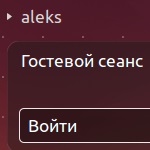
Якщо встановлювали позначку на пункті «Вимагати пароль для входу в систему», то при виборі користувача для входу в систему також присутня можливість отримати і Гостьовий доступ.
Користувач, який буде працювати під гостьовий обліковим записом не зможе отримати доступ до вашої інформації або інформації іншого користувача, а всі дані і настройки, які їм створені під час роботи будуть видалені після завершення сеансу.
Такий варіант виправдовує себе в тому випадку, коли ви надаєте свій комп'ютер для роботи (в інтернеті, з поштою) іншим людям, а якщо ви єдиний користувач комп'ютера, думаю буде краще відключити гостьову обліковий запис.
Як це можна зробити я покажу на прикладі Ubuntu 14.10.
Перед внесенням змін, ми маємо приблизно такий вигляд при вході в Ubuntu і при завершенні сеансу роботи

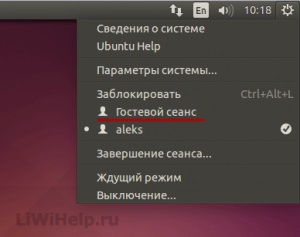
Заходимо в Убунту під своїм основним обліковим записом, відкриваємо Термінал і даємо наступну команду для редагування файлу конфігурації lightdm.conf
вводимо пароль і Enter
Відключати Гостьова обліковий запис
1. Останньою рядком у файлі додаємо
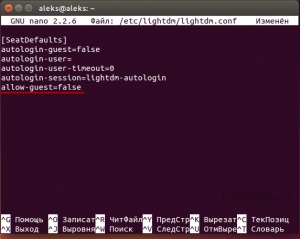
2. Натискаємо поєднання клавіш Ctrl + O і Enter для збереження змін у файлі
- після чого Ctrl + X для виходу і в Терміналі пишемо ще одну команду для перезапуску
Тепер гостьового доступу у вашій системи більше немає
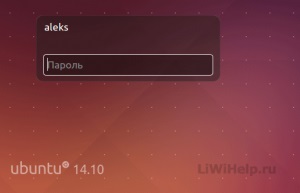
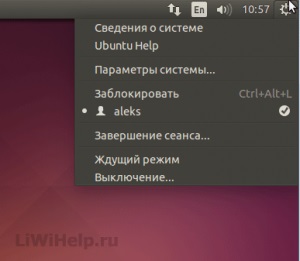
Дякую за приділеною увагу!
P.S. Прошу вас ознайомитися з іншими комп'ютерними інструкціями на блозі!